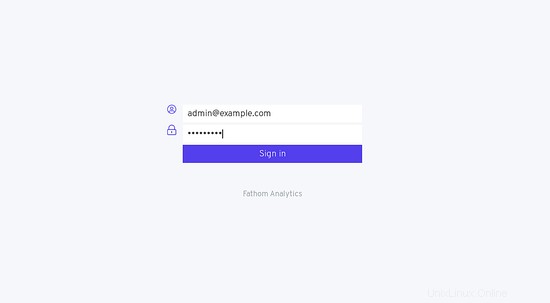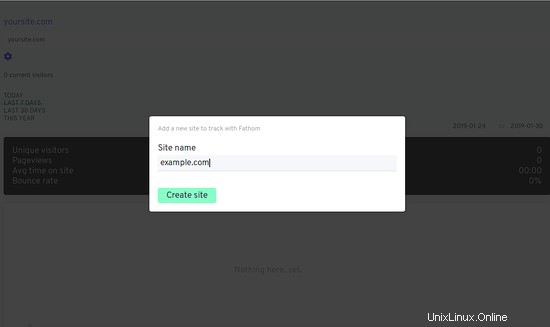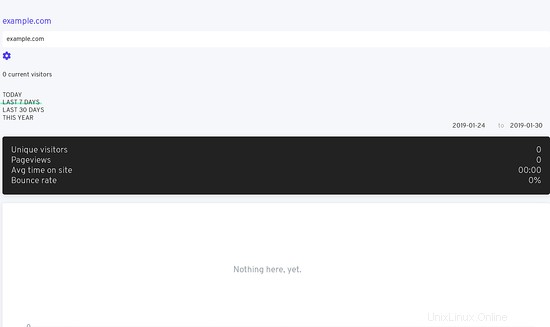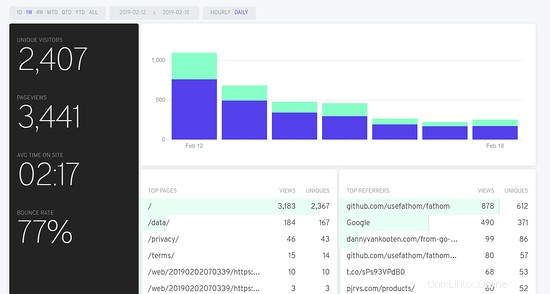Fathom je vlastní platforma pro analýzu webu s otevřeným zdrojovým kódem, která poskytuje jednoduché a užitečné statistiky webových stránek bez sledování nebo ukládání osobních údajů vašich uživatelů. Jedná se o velmi dobrou alternativu k Google Analytics s jednoduchým webovým rozhraním, které lze použít pro malé a střední firmy. Fathom vám dává plnou kontrolu nad vašimi daty bez použití řešení třetích stran. Fathom vám nabízí nejlepší stránky, nejlepší referrery, míru okamžitého opuštění a průměrný čas strávený na vašem webu.
V tomto tutoriálu se naučíme, jak nainstalovat analýzu Fathom na server Ubuntu 18.04.
Požadavky
- Server se systémem Ubuntu 18.04.
- Na vašem serveru je nastavena statická IP adresa 192.168.0.103.
- Na vašem serveru je nastaveno heslo uživatele root.
Začínáme
Než začnete, budete muset aktualizovat svůj systém na nejnovější verzi. Můžete to provést spuštěním následujícího příkazu:
apt-get update -y
apt-get upgrade -y
Jakmile je váš server aktualizován, restartujte server, aby se změny projevily.
Instalovat Nginx a MariaDB
Nejprve budete muset na svůj server nainstalovat server Nginx a MariaDB. Můžete je nainstalovat spuštěním následujícího příkazu:
apt-get install nginx mariadb-server -y
Jakmile jsou oba balíčky nainstalovány, spusťte službu MariaDB a Nginx a povolte jim spuštění při spouštění pomocí následujícího příkazu:
systemctl spustit nginx
systemctl spustit mariadb
systemctl povolit nginx
systemctl povolit mariadb
Nakonfigurujte MariaDB
Ve výchozím nastavení není MariaDB zabezpečena. Takže to budete muset zajistit. Můžete to provést spuštěním skriptu mysql_secure_installation:
mysql_secure_installation
Tento skript změní vaše aktuální heslo uživatele root, odstraní anonymní uživatele a zakáže vzdálené přihlášení uživatele root, jak je uvedeno níže:
Zadejte aktuální heslo pro root (zadejte pro žádné):Nastavit heslo root? [A/N]:N Odebrat anonymní uživatele? [A/N]:Y Zakázat vzdálené přihlášení root? [A/N]:A Odebrat testovací databázi a získat k ní přístup? [A/N]:A Znovu načíst tabulky oprávnění? [A/n]:Ano
Jakmile je MariaDB zabezpečená, přihlaste se do prostředí MariaDB pomocí následujícího příkazu:
mysql -u root -p
Zadejte heslo uživatele root a pomocí následujícího příkazu vytvořte databázi a uživatele pro fathom:
MariaDB [(none)]> VYTVOŘIT DATABÁZI fathom;
MariaDB [(none)]> VYTVOŘIT UŽIVATELE 'fathomuser'@'localhost' IDENTIFIKOVANÉHO PODLE 'hesla';
Dále udělte všechna oprávnění databázi Fathom pomocí následujícího příkazu:
MariaDB [(none)]> UDĚLEJTE VŠE NA fathom.* PRO 'fathomuser'@'localhost' IDENTIFIKOVANÉ PODLE 'hesla' S MOŽNOSTÍ UDĚLENÍ;
Dále vyprázdněte oprávnění a ukončete prostředí MariaDB pomocí následujícího příkazu:
MariaDB [(none)]> FLUSH PRIVILEGES;
MariaDB [(none)]>EXIT;
Instalovat a konfigurovat Fathom
Nejprve si budete muset stáhnout nejnovější verzi binárky Fathom z úložiště Git. Můžete si jej stáhnout pomocí následujícího příkazu:
wget https://github.com/usefathom/fathom/releases/download/latest-development/fathom-linux-amd64
Po dokončení stahování přesuňte stažený binární soubor do adresáře /usr/local/bin/ pomocí následujícího příkazu:
mv fathom-linux-amd64 /usr/local/bin/fathom
Dále poskytněte spustitelnému souboru oprávnění k pochopení binárního kódu pomocí následujícího příkazu:
chmod 755 /usr/local/bin/fathom
Dále budete muset nakonfigurovat prostředí Fathom ve vašem domovském adresáři. Můžete to provést spuštěním následujícího příkazu:
nano .env
Přidejte následující řádky:
FATHOM_SERVER_ADDR=9000FATHOM_DEBUG=trueFATHOM_DATABASE_DRIVER="mysql"FATHOM_DATABASE_NAME="fathom"FATHOM_DATABASE_USER="somuser"FATHOM_DATABASE_PASSWORD_host="heslo"DATABretASE-PASSWORD_hostitel"DATASLOMFADrandoTHOM.Dále budete muset vytvořit účet správce pro Fathom. Můžete to udělat pomocí následujícího příkazu:
fathom --config=.env user add [email protected] [email protected]Měli byste vidět následující výstup:
INFO[0000] Fathom 1.1.0 INFO[0000] Konfigurační soubor:/root/.env INFO[0000] Připojeno k databázi mysql:fathomuser:[email protected](localhost)/fathom?loc=Local&parseTime=true INFO [0000] Vytvořený uživatel [chráněno e-mailem]Nyní spusťte server Fathom pomocí následujícího příkazu:
server FathomMěli byste vidět následující výstup:
INFO[0000] Fathom 1.1.0 INFO[0000] Konfigurační soubor:/root/.env INFO[0000] Připojeno k databázi mysql:fathomuser:[email protected](localhost)/fathom?loc=Local&parseTime=true INFO [0002] Bylo použito 11 migrací databáze! INFO[0002] Server nyní naslouchá na :9000Přístup k webovému rozhraní Fathom
Fathom se nyní spouští a naslouchá na portu 9000. Otevřete webový prohlížeč a zadejte adresu URL http://192.168.0.103:9000 . Budete přesměrováni na následující stránku:
Nyní zadejte své přihlašovací údaje správce a klikněte na Podepsat v knoflík. Měli byste vidět následující stránku:
Nyní zadejte název svého webu a klikněte na Vytvořit web knoflík. Měli byste vidět následující stránku:
Příklad statistiky:
Vytvořit soubor služby Fathom Systemd
Dále budete muset vytvořit soubor služby systemd pro Fathom pro správu služby Fathom. Můžete to udělat pomocí následujícího příkazu:
nano /etc/systemd/system/fathom.servicePřidejte následující řádky:
[Unit]Description=Služba správy serveru Fathom unitRequires=network.targetAfter=network.target[Service]Type=simpleUser=rootRestart=alwaysRestartSec=3WorkingDirectory=/rootExecStart=/usr/local/bin/fathom server[Install]Chci =multi-user.targetUložte a zavřete soubor a poté povolte službu Fathom pomocí následujícího příkazu:
systemctl daemon-reload
systemctl enable fathomDále spusťte službu Fathom pomocí následujícího příkazu:
systemctl start fathomStav služby Fathom můžete zkontrolovat pomocí následujícího příkazu:
výsledek stavu systemctlMěli byste vidět následující výstup:
? fathom.service – jednotka správy serveru Fathom Načteno:načteno (/etc/systemd/system/fathom.service; zakázáno; přednastaveno dodavatelem:povoleno) Aktivní:aktivní (běží) od středy 2019-01-30 11:44:46 UTC; Před 4s Hlavní PID:19671 (fathom) Úkoly:5 (limit:1114) CGroup:/system.slice/fathom.service ??19671 /usr/local/bin/fathom serverJan 30 11:44:46 ubuntu1804 systemd[1] :Spuštěna jednotka správy serveru Fathom. 30. ledna 11:44:46 ubuntu1804 fathom[19671]:time="2019-01-30T11:44:46Z" level=info msg="Fathom 1.1.0" 30. ledna 11:4 :46 ubuntu1804 fathom[19671]:time="2019-01-30T11:44:46Z" level=info msg="Konfigurační soubor:/root/.env"Jan 30 11:44:46 ubuntu1804 fathom]:čas 1967 ="2019-01-30T11:44:46Z" level=info msg="Připojeno k databázi mysql:fathomuser:[e-mail chráněn](locJan 30 11:44:46 ubuntu1804 fathom[19671]:time="2019-01 30T11:44:46Z" level=info msg="Server nyní naslouchá na :9000"Konfigurovat Nginx jako reverzní proxy
Ve výchozím nastavení Fathom naslouchá na portu 9000. Budete tedy muset nakonfigurovat Nginx jako reverzní proxy pro přístup k Fathom bez zadání čísla portu.
Můžete to udělat vytvořením souboru virtuálního hostitele Fathom:
nano /etc/nginx/sites-available/fathomPřidejte následující řádky:
server { poslouchat 80; poslouchej [::]:80; název_serveru 192.168.0.103; umístění / { proxy_pass http://localhost:9000/; }}Uložte a zavřete soubor. Poté otestujte Nginx na jakoukoli chybu syntaxe pomocí následujícího příkazu:
nginx -tDále deaktivujte výchozí soubor virtuálního hostitele Nginx a povolte soubor virtuálního hostitele Fathom pomocí následujícího příkazu:
rm -rf /etc/nginx/sites-enabled/default
ln -s /etc/nginx/sites-available/fathom /etc/nginx/sites-enabled/Dále restartujte službu Nginx pomocí následujícího příkazu:
systemctl restart nginxNyní můžete přistupovat k webovému rozhraní Fathom pomocí adresy URL http://192.168.0.103.
Jak nainstalovat Monica Personal Relationship Manager na Ubuntu 18.04 LTS Dockerizace Laravelu pomocí Nginx MySQL a Docker Compose na Ubuntu 18.04 LTSUbuntu